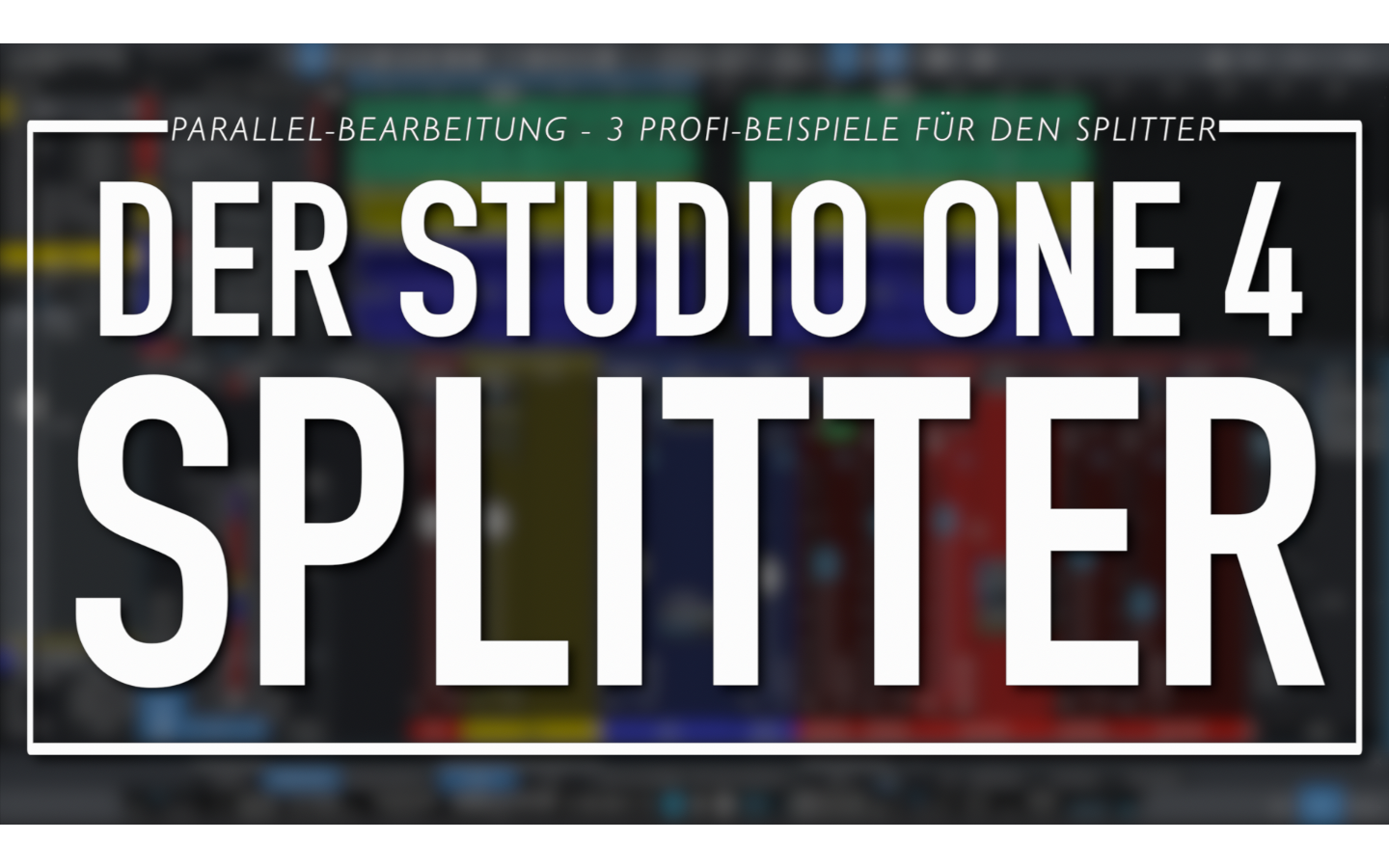Auch wenn meine Tipps normalerweise universell in allen DAWS verwendbar sein sollen, muss ich heute eine Ausnahme machen. Denn der Splitter aus Studio One 4 ist ein sehr mächtiges Hilfsmittel, dass es leider nur in dieser DAW gibt – leider.
Signal-Split für parallele Bearbeitung
Das Stichwort und damit der Anwendungsbereich für den Splitter ist „parallele Bearbeitung“ und das direkt im Kanalzug. Sei es für die New York Kompression, den Haas-Effekt, um den Bass im LowEnd stabiler und fetter zu machen und vieles vieles mehr. Der Splitter ermöglicht es dabei das Signal direkt im Kanalzug und ohne aufwendiges Routing über separate Busse zu realisieren.
Bus bleibt Bus
Dabei muss man der Fairness halber aber festhalten, dass Busse bei der parallel-Bearbeitung auch weiterhin ihre Berechtigung haben. Vor allem, wenn man mehrere Signale darauf zusammenfassen und bearbeiten möchte. Aber wenn Du nur ein einziges Signal mit Parallel-Kompression, Saturation, Transient-Bearbeitung, Haas-Effekt oder weiteren schönen Sachen veredeln möchtest geht das in Studio One 4 direkt mit dem Splitter.
Wo finde ich den Splitter?
Um den Splitter zu öffnen muss man allerdings einen kleinen Umweg gehen. Klicke zunächst in der Mixer-Ansicht beim Kanal Deiner Wahl unten auf den Kanal-Editor klickst.
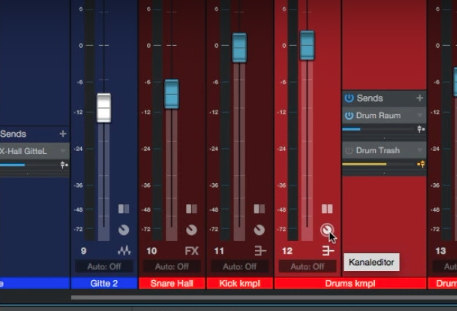
Nun öffnet sich der Kanal-Editor und in diesem wiederum findest Du oben ein Symbol für das Routing, welcher den Weg zum Splitter abschließt.

In der sich nun öffnenden leeren Ansicht wird das komplette Routing Deiner PlugIns angezeigt. Hast Du also bereits PlugIns im Kanalzug geladen, werden diese untereinander angezeigt. Das Routing der PlugIns verläuft dabei chronologisch von oben nach unten.
Splitter für alle
Aber wo ist der Splitter jetzt versteckt? Am oberen Rand des Routing-Fensters ist eine kleine Hand und daneben steht „Splitter“. Klick darauf, halte die Maustaste gedrückt und „zieh“ den Splitter nach unten ins Fenster an die Position, an der Du ihn gerne hättest.

3 Splitter-Modi für ein Halleluja
Der Splitter selbst teilt also (wie der Name schon sagt) das Signal auf. Dabei kennt er drei Einsatzmöglichkeiten.
Im Normal Modus wird das eingehende Signal einfach unverändert auf 2 – 5 parallel verlaufende Stränge verteil, die man separat bearbeiten und anschließend wieder zu einem zusammenfügen kann. Praktisch bei paralleler Kompression, Saturation, Hall und Delay-Effekten und so weiter.
Der Kanal-Split teilt ein Stereo-Signal in links und rechts auf. Dabei kann man beide Seiten unabhängig voneinander bearbeiten, zum Beispiel für separate Deals, den Haas-Effekt und so weiter.
Im Frequenz-Split sind wir beim vielleicht spannendsten Modus angelangt. Denn dieser fügt eine Frequenzweiche ein, die das Signal an bestimmten Grenzfrequenzen in bis zu 5 Bänder aufteilt, die separat bearbeitet werden können. So kann man sich zum Beispiel selbst einen Multiband-Kompressor oder einen Multiband-Transient Designer bauen, ohne dafür teures Geld ausgeben zu müssen.
PlugIns wo immer Du sie magst
Nun kannst Du aus Deiner PlugIn-Liste einfach die Pugins auswählen und ins Routing-Fenster ziehen, die Du benötigst. Um diese noch an die entsprechende Position im Splitter zu setzen, platziere sie mit der Maus einfach auf dem angezeigten Strang, den Du haben möchtest.
Weitere Einstellungsmöglichkeiten
Auf der linken Seite im Routingfenster findest Du neben den verschiedenen Modi auch noch weitere Einstellungen. Zum Einen unter „Splits“ die Anzahl der parallelen Stränge, in die Dein Signal aufgeteilt werden soll. Hier sind (bei Normal und Frequenz-Split) bis zu 5 parallele Stränge möglich.
Darunter kannst Du per Klick in eine der Boxen einzelne der Stränge Stumm schalten. Sehr hilfreich, wenn man mal nur einen Strang hören will oder überprüfen möchte, was der bearbeitete Strang dem Signal eigentlich bringt.
Zu Guter letzt kannst Du noch den Signal-Anteil am Mix bestimmen. Die einzelnen Fader der Stränge erlauben Dir individuell einzustellen, wieviel Signal am Ende wieder ins Gesamtsignal einfließen soll. Diese Einstellung steht Dir übrigens auch unter jedem einzelnen Strang als versteckter Fader separat zur Verfügung.
Anwendungsbeispiele gefällig?
Die Möglichkeiten mit dem Splitter tolle PlugIn-Routings zu bauen sind nahezu unendlich. Trotzdem habe ich mal 3 ganz konkrete Beispiele im Video umgesetzt, die ich hier im Einzelnen aber nicht noch mal detailliert dokumentieren möchte. Das würde den Rahmen des Artikels dann doch locker sprengen. Aber schau einfach ins Video und lass Dich inspirieren.
Und falls Du Dir wie im Video angeboten die SAmples aus dem Beispiel herunterladen möchtest, dann klick einfach auf diesen Link und spiel ein wenig damit rum. Vielleicht kommt ja ein Song dabei heraus: https://recording-blog.com/download/das-gospel-beat-sample-aus-dem-splitter-quicktip